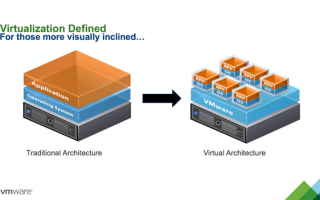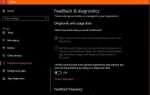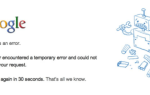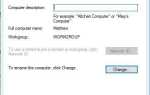Это полное руководство по преобразованию VMDK в VHD, которое объясняет виртуализацию, различия в файлах VHD и VMDK, а также два лучших инструмента для преобразования. Прокрутите вниз до РУКОВОДСТВА по конверсии, если вы хотите просмотреть детали введения. Покажем процесс конвертации VMDK для VHD используя инструмент преобразования 2Tware, совместимый как с Windows, так и с Linux.

В этой статье мы рассмотрим:
- Что такое виртуализация: 101
- Виртуализация БЕСПЛАТНА?
- Как работает Vmware?
- Как конвертировать VMDK в VHD за 4 шага
Мы также упоминаем WinImage, который конвертирует то же самое, но для более старых версий Windows. Если вы используете Windows старше XP (например, Win NT, 95, 98 и т. Д.), Вы захотите установить WinImage для преобразования. Если вы используете Windows 7 или более позднюю версию, вам следует придерживаться конвертера 2Tware, потому что он не дает ошибок.
Hold Up: Что, черт возьми, это виртуализация?
Чтобы объяснить это, как я бы сказал 7-летнему ребенку, если у вас есть компьютер и вы хотите расширить его возможности, установив другую ОС (именно так люди устанавливают Mac OS на компьютерах с Windows), вы должны запустить ОС практически на машина. Вы можете буквально «взломать» каждый аппарат и установить то, что вам не нужно — виртуализация популярна для запуска Windows на компьютерах Mac и / или даже для установки Mac OS на компьютерах с Windows (против чего борется сама компания).
Технически вы можете установить Mac OS на обычный компьютер не Apple, если вы установите приложение для виртуализации, а затем запустите Mac OS оттуда. Программное обеспечение для виртуализации будет работать на всех ОС: Windows, Linux, Mac. Виртуализация также имеет множество профессиональных применений, таких как загрузка Android с ПК. Если вы сделали это до преобразования файлов VMDK в VHD, вы, вероятно, знаете о многочисленных применениях.
Виртуализация БЕСПЛАТНА?
Да, и самая популярная программа виртуализации Vmware доступна для бесплатного скачивания. Он используется миллионами людей по всему миру, и вы можете установить его на свой ноутбук с Windows или Macbook. Vmware совместим со всем оборудованием.
Как работает Vmware?
В основном Vmware — это основное программное обеспечение, которое позволяет загружать ОС на устройстве. Он служит «диспетчером дисков», что означает, что он читает изображения, такие как образы VMDK, как «диск» и позволяет вам приступить к работе. Допустим, вы хотите, чтобы VMware читала вашу ОС — обычно вы загружаете что-то в формате VMDK, который является типичным Vmware-совместимым форматом.
Проблема в том, что у Microsoft также есть огромный кусок пирога виртуализации, и их формат выбора — VHD. Что происходит, когда вы хотите запустить файл VHD на Vmware, который принимает только файлы VMDK? Ответ: вы конвертируете свой файл.
Является ли конверсия дорогой?
Нет, преобразование бесплатное (и быстрое!) — все, что вам нужно сделать, это загрузить программное обеспечение, которое преобразует ваш «диск» в соответствующий формат. В этом случае мы конвертируем файл VMDK и хотим преобразовать образ Android VMDK в VHD, что делает его совместимым с программным обеспечением для виртуализации Microsoft. Прокрутите ниже, чтобы увидеть подробное руководство, демонстрирующее конверсию.
Как конвертировать VMDK в VHD за 5 минут:
- ШАГ 1: СКАЧАТЬ 2Tware конвертер
Перейдите на страницу загрузки CNET или в Google «2Tware convert VHD». 2Tware не будет запрашивать какую-либо информацию, такую как адрес электронной почты / личная информация, и вы можете загрузить программное обеспечение с веб-сайта. Вы можете использовать зеркала, но лучше скачать последнюю версию с официального сайта CNET:

Нажмите «Загрузить сейчас», и он загрузит установщик на ваш компьютер.
- ШАГ 2: Установите 2Tware Converter
Это простой процесс, и вы можете оставить здесь настройки по умолчанию, поскольку установка программного обеспечения занимает менее 30 секунд:

- ШАГ 3: Найдите и выберите образ VMDH
НОТА: Здесь вам нужен ТОЛЬКО верхний блок, не допускайте ошибки при использовании нижнего параметра «Преобразовать физический диск в VHD». В основном вы должны выбрать свой образ VMDH в «Источник ВМДХКоробка. Для этой демонстрации мы выбираем файл Android VMDH:

Под «Направление VHD”Вы хотите выбрать, куда вы хотите, чтобы программа выводила преобразованный файл. Это должно быть где-то у вас есть свободное место. Файл Android, который мы конвертируем, имеет размер 2,6 ГБ. Мы назвали преобразованный файл «convert.vhd». Теперь нажмите convert и подождите, пока программа преобразует файл VMDK:

- ШАГ 4: УСПЕХ! Используйте ваш конвертированный файл VHD.
2Tware очень быстро, и он преобразовал наш файл 2.6 ГБ менее чем за 2 минуты! Это будет зависеть от скорости вашего компьютера, но в большинстве случаев это занимает минуты. После успешного завершения конвертации конвертер получит подсказку с надписью «Преобразовать успех»:

Теперь файл «convert.vhd» доступен на нашем рабочем столе. Это всего на 500 МБ меньше, чем оригинал VMDK, который был 2,6 ГБ (этот — 2,1 ГБ):

Поздравляю! Процесс преобразования VMDK в VHD занимает всего несколько минут. Мы опробовали каждый инструмент в сарае, и 2Tware — это самый быстрый и надежный инструмент для преобразования VMDK в VHD. Самое приятное, что 2Tware не требует подписки или какой-либо оплаты / подписки, она на 100% бесплатна и доступна непосредственно с веб-сайта CNET. Если у вас более старая версия Windows, мы рекомендуем использовать WinImage, который работает аналогично 2Tware, но лучше для более старых версий, таких как XP, 2000 и 95.